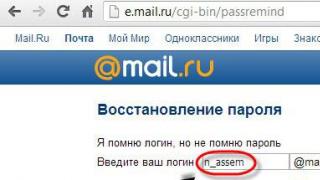Если не работает кнопка включения на Айфоне, вы все равно можете включать и выключать устройство, используя некоторые хитрости. Неработающая кнопка «Power» на смартфоне может вызвать ряд неудобств, поэтому эту проблему стоит решить как можно скорее, особенно, если поломка произошла из-за механического повреждения.
Но если вам нужно срочно включить iPhone, а кнопка не работает и нажимать ее не получается, воспользуйтесь нашими рекомендациями.
Причины неисправности
На смартфонах фирмы Apple присутствует всего несколько кнопок. Основной является кнопка включения. Именно она отвечает за то, чтобы вы могли включить устройство и начать эксплуатировать его. Также ее приходится нажимать для блокировки и разблокировки экрана.
Поломка кнопки на Айфоне может быть вызвана следующими причинами:
- механическое повреждение
- сбой в работе шлейфа (тогда нужен новый шлейф)
- попадание жидкости внутрь устройства
- западание кнопки
- программный сбой в операционной системе без видимых повреждений кнопки
Кнопка может западать и перестать работать после сильного нажатия, потому не стоит прилагать большие усилия при включении или блокировке экрана и сильно нажимать.
С неисправной клавишей «Power» вы можете использовать iPhone по его прямому назначению, но комфортность эксплуатации сильно снизится.
Что делать, если нужно выключить телефон
Если клавиша включения сломалась и перестала срабатывать, а вам необходимо выключить смартфон, вы можете воспользоваться несколькими методами. Существует два действенных способа:
- подождать пока сядет батарейка и смартфон сам выключится
- выключить телефон с помощью Assistive Touch
Чтобы найти в телефоне Assistive Touch, зайдите в «Настройки», далее в «Основные» и найдите «Универсальный доступ», где находится нужная вкладка. Найдите там иконку с надписью «Аппарат» и нажмите на нее. Вы увидите в настройках пункт «Блокировка экрана». Продолжительное и сильное нажатие на эту иконку поможет выключить устройство.
Как включить смартфон
Когда сломалась кнопка и смартфон не работает, но его нужно срочно включить, существует только один проверенный метод. Для этого вам потребуется розетка и зарядное устройство для iPhone.
- подключите смартфон к зарядному устройству
- вставьте зарядку в розетку
- подождите 10-20 минут, если батарея была полностью разряжена
Подключение выключенного iPhone к зарядному устройству спровоцирует включение аппарата. Если этого не произошло и через 20 минут зарядки, а вы видите черный экран, следует исключить поломку аксессуаров. Проверьте, не могли ли сломаться розетка, провод или сама зарядка. Иногда причина проблемы кроется именно в них.
Иногда можно попробовать жесткую перезагрузку. Для этого нужно одновременно удерживать кнопку Power и кнопку Домой. Удерживать кнопку необходимо в течение 12-20 секунд, пока на черном экране не появится на логотип Apple. Этот метод не может при неисправной кнопке, особенно если она деформирована или не работает из-за механического повреждения.
Как починить клавишу
Все предоставленные выше рекомендации для запуска iPhone, если не работает неисправная кнопка Power, являются временным решением проблемы. Если произошла поломка кнопки на Айфоне из-за механического повреждения, программного сбоя операционной системы, следует обратиться к опытному мастеру, предлагающему доступную стоимость ремонта.
Также потребуется помощь специалиста по ремонту, если кнопка начала западать после сильного нажатия. Самостоятельное вмешательство только усугубит проблему.
Мастер с невысокой стоимостью ремонта проведет тщательную диагностику аппарата, чтобы определить, из-за чего сломалась клавиша. Специалисты оказывают следующие виды услуг по ремонту:
- замена шлейфа
- замена самой кнопки на Айфоне
- устранение программного сбоя операционной системы
Новый шлейф после механического повреждения или попадания влаги позволит устранить проблему неисправной кнопки. Также мастер выполнит все необходимые настройки, если поломка кнопки произошла из-за программного сбоя, и она не срабатывает. Стоимость ремонта зависит от модели телефона и причин, по которым клавиша отказывается срабатывать. После замены не следует сильно нажимать клавишу, чтобы избежать повторного повреждения.
Если не работает кнопка блокировки на iPhone, проблему можно решить программным способом (фактически, создать такую же сенсорную кнопку) или же заменой определенных деталей.
1. Как точно решить проблему
Если Вы хотите на все 100% решить вопрос, просто пойдите в ближайший сервисный центр. Там Вам заменят кнопку за 5 минут или даже меньше. Это совершенно несложная процедура для человека с опытом.
Направить обращение в службу поддержки или оставить заявку на ремонт можно на сайте support.apple.com .
Кроме того, Вы можете самостоятельно найти ближайший авторизированный сервисный центр в своем городе. Их существует огромное множество, но лучше воспользоваться официальным сайтом.
Подсказка: Более подробно о службе поддержки Apple читайте в нашей статье. Она даст Вам более четкое представление о том, что нужно делать, чтобы получить помощь.
Если Вы не хотите идти в сервисный центр, можно временно заменить эту кнопку.
2. Временное решение вопроса
В Айфонах 4 и 5 есть функция AssistiveTouch, которая выводит на экран некоторые системные кнопки.
Чтобы ее включить и использовать, сделайте вот что:
- Зайдите в настройки, откройте раздел «Основные», затем нажмите на пункт «Универсальный доступ».
- Теперь нажмите «AssistiveTouch». В открывшемся окне необходимо просто переставить переключатель возле надписи «AssistiveTouch» в положение «Вкл.», то есть, чтобы он был зеленым, а кружочек находился в правой стороне.

- После выполнения описанных выше действий на экране всегда будет находиться черный квадрат с кругом внутри. Если Вы нажмете на него, то сможете выбрать, что нужно открыть или на какую кнопку нужно якобы нажать. Кроме кнопки «Домой» есть также «Избранное», «Аппарат» и «Siri». Если сделать свайп в любую сторону, также появятся кнопки блокировки (которая нам и нужна) и поворота экрана, увеличения и уменьшения громкости и «Еще» (дополнительные функции).

В Вашей модели может быть только один из двух экранов, показанных на рисунке №2.
Как видим, AssistiveTouch действительно заменяет некоторые кнопки и эта функция будет очень удобной на случай, когда какая-то из клавиш выйдет из строя. Но лучше все-таки заменить кнопку.
Если по каким-либо причинам у Вас нет возможности или желаний отправиться в сервисный центр, можно попытаться выполнить замену собственными силами.
3. Самостоятельная замена неработающей кнопки
Помните! Без знаний и опыта в области работы со смартфонами, а точнее, с их внутренним устройством, не пытайтесь выполнить замену кнопок самостоятельно. Это может привести к необратимым последствиям. В крайнем случае, iPhone все равно придется отнести в сервисный центр.
А если у Вас есть опыт, можно приступать.
Пошагово замена выглядит следующим образом:
- Разберите Айфон до такого состояния, как показано на рисунке №3. Там показан шлейф с пружинными контактами, который и ведет к кнопке. Сама кнопка изнутри выглядит как желтый кружочек с серой точкой посредине. Как разобрать iPhone, читайте в нашей статье по ремонту аккумулятора (раздел 4 «Проверка батареи»). Все внутренности можно и не вынимать, достаточно сделать так, чтобы Вы увидели кнопку блокировки.

- Возьмите острое лезвие и очень аккуратно срежьте бугорок (ту самую серую точку внутри и остатки желтого круга) с шлейфа.

- Купите контакты отдельно, к примеру, на ru.aliexpress.com . Возьмите один из них и с помощью суперклея прикрепите на место старого контакта, который Вы срезали на предыдущем шаге.
Вот и все. Как видим, процесс кажется весьма простым, но поверьте, на практике выполнить такую операцию будет нелегко.
Причиной поломки, как Вы поняли, является выход из строя контакта шлейфа, который находится под кнопкой.
Пользователь никоим образом не сможет предотвратить его износ, поэтому переживать не стоит. Такие детали могут портиться весьма часто. Плохо, что точно такие же «бугорки» находятся под всеми кнопками и, соответственно, все они могут переставать работать.
Вышеописанный процесс наглядно показан на видео ниже. Успехов в работе!
Воспользовавшись нижеследующей инструкцией, вы сможете безопасно извлечь из корпуса телефона iPhone 5s кнопку включения/выключения устройства, а затем установить новую запчасть. Чтобы добраться до кнопки, придётся вытащить из телефона аккумулятор. Он приклеен к корпусу при помощи специальной клейкой ленты. Повторно использовать её не получится, поэтому рекомендуем приготовить ленту заранее. Можно использовать и двухсторонний скотч. Аккумулятор приклеивать необязательно, однако лучше сделать это, чтобы защитить его от вибрации.
В нашем сервисном центре замену проведут лучшие специалисты с гарантией качества, что не скажешь о замене собсвенными руками. Цена за услугу с запчастью составит 1500.
А теперь приступим.
Возьмите отвёртку с формой головки типа «звезда» и открутите с её помощью следующие два болта в нижней части корпуса аппарата:
Теперь вам нужно отделить экран от основания. Используйте для этого специальный инструмент (изображён ниже) или хотя бы вакуумную присоску. Вариант с инструментом гораздо легче:
· Закрепите ваш инструмент примерно следующим образом:

· А затем (очень плавно) просто сдавите его рукоятки - корпус отделится от основания:

В случае с iPhone 5s вы можете столкнуться с распространённой проблемой, а именно - отделение защитного стекла от пластиковой подкладки. Если вы наблюдаете такую картину, тогда возьмите какой-нибудь плоский пластиковый предмет и вставьте его в проём между корпусом и дисплеем.

Передвигайте лопатку по мере поднятия тачскрина, пока та не будет отделена от корпуса.

Теперь рассмотрим процесс вскрытия телефона при использовании вакуумной присоски. Для начала прикрепите её к дисплею в нижней части.

Удерживайте телефон на столе одной рукой и тяните за присоску другой. В нижней части корпуса образуется проём. Вставьте в неё пластиковую лопатку и используйте её как рычажок, чтобы отделить дисплей от основания. Возможно, вам придётся пройтись лопаткой по всему периметру телефона.

Приподнимите дисплей на небольшой угол. Прямо под ним вы увидите шлейф от кнопки Home, поступающий под металлическую крышку-заглушку. Первым делом откройте её.

А затем отключите коннектор шлейфа от платы.

После чего вы можете отделить дисплей от корпуса. Сделайте это, а затем зафиксируйте телефон в одном положении, чтобы было удобно производить дальнейшие действия.


Теперь отключим от телефона аккумулятор. Для этого вам нужно открутить следующие болты:

Снимите металлическую заглушку, а затем отключите шлейф аккумулятора от платы.


Для доступа к кнопке включения/выключения телефона потребуется полностью снять дисплей. Сначала открутите 5 болтов, удерживающих очередную заглушку в правой верхней части аппарата.


Сняв крышку, вы обнаружите несколько шлейфов. Извлеките их коннекторы из гнёзд:
· Шлейф передней камеры;

Шлейф LCD-дисплея;

· Шлейф экрана.

Тачскрин нам более не понадобится. Уберите её в сторону.

Следующая задача - демонтаж материнской платы. Для начала отключим от неё все шлейфы. Слева от аккумулятора выньте из гнезда на плате следующий коннектор:

Чуть ниже найдите шлейф от Dock-разъёма телефона, отключите его и затем отогните вниз.


Прямо под гнездом для подключения аккумулятора находится коннектор от антенны телефона. Отключаем его от платы.

Перейдите к верхней правой части телефона. Здесь вы увидите шлейф от основной камеры. Извлекаем его из гнезда.

Немного левее от камеры приклеен небольшой кусок клейкой ленты. Её нужно отклеить, чтобы получить доступ к болтам.

Осталось открутить 7 болтов.

Теперь материнскую плату можно будет извлечь из телефона. Подденьте её лопаткой в нижней части.

Не торопитесь вынимать плату из телефона. Возьмите её в руки, немного потяните на себя.

Переверните плату. Здесь вы увидите небольшой коннектор от шлейфа антенны. Извлеките его из гнезда. После чего плату можно будет снять.


Далее, извлекаем основную камеру. Для начала осмотрите область в правой части от камеры. Здесь под отверстием для болта расположен маленький металлический крепёж. Вытащите его и уберите в надёжное место, чтобы не потерять.


Сама камера дополнительно удерживается на основании при помощи клейкой ленты. Найдите её конец на правой стороне корпуса камеры, а затем отклейте.

Теперь камера может быть извлечена из телефона.

Тут же находим два следующих болта и откручиваем их:

А затем снимаем очередную заглушку.

Осмотрите гнезду, откуда была извлечена камера. В верхней части вы увидите небольшую подкладку-уплотнитель. Она служит для защиты камеры от вибрации. Не забудьте снять и её.

Переходим к демонтажу аккумулятора. В нижней её части вы обнаружите выступающую из-под батареи клейкую ленту. Отклеиваем её.


Осторожно вытяните ленту, а затем разрежьте её на 2 части.

Ухватитесь за одну из лент и постепенно начинайте вытягивать её из-под аккумулятора.

Скорее всего, лента застрянет на каком-нибудь моменте. Чтобы отклеить её, заведите ленту за боковую сторону аккумулятора.

А затем продолжите отклеивать её, пока не достигните верхней части аккумулятора.


То же самое нужно проделать и с другой лентой.

Как только обе ленты будут извлечены, вы сможете вытащить батарею из телефона.

Нередко лента обрывается где-нибудь посередине. Используйте в этом случае тонкую пластиковую карту, поддев ею аккумулятор с правой стороны. Проталкивайте карточку вперёд, чтобы отклеить батарею от основания.

Осталось совсем немного. Первым делом осмотрите верхний бортик корпуса. Здесь вам нужно будет открутить следующий болт:

Это позволит вам снять металлический контакт.

Под ним вы обнаружите захлопывающуюся заглушку. Отогните её в сторону.


А теперь протолкните кнопку с обратной стороны, а затем извлеките её из своего гнезда.


На этом процедура извлечения кнопки включения/выключения телефона завершена. Установите на её место новую кнопку, а затем повторите все шаги из данной инструкции в обратном направлении, чтобы собрать свой смартфон.
Если вас интересуют другие услуги на ремонт iPhone 5s можете перейти на эту сраницу .
Данное руководство описывает, как выполняется замена шлейфа кнопок громкости, питания и переключателя режима звонков iPhone 5.
Необходимые инструменты:
- Инструмент для извлечения SIM-карты или обычная скрепка;
- Стандартные отвертки;
- Пластиковый инструмент для открывания;
- Присоска;
- Спаджер (диэлектрическая лопатка);
- 5-лепестковая отвертка Pentalobe;
- Плоская отвертка на 2,5 мм;
- Шлейф аудио-контроля и кнопки Power, который мы установим на место извлеченного.
Предупреждаем: мы не несем ответственности за ваши действия. Лучше обратитесь за помощью к профессионалам
Цены на некоторые наши услуги
| Ремонт iPhone 5 | Цена, р. |
|---|---|
| Замена тачскрина iPhone 5 (сенсора экрана) | 2990 |
| Замена дисплея iPhone 5 | 2990 |
| Замена задней крышки iPhone 5 | 2450 |
| Прошивка iPhone 5 и программный ремонт | 990 |
| Замена аккумулятора iPhone 5 (батарея) | 1200 |
| Ремонт после попадания влаги | 1600 |
| Замена микрофона iPhone 5 | 1450 |
| JailBreak iOS 7.x.x (джейлбрейк) | 950 |
| iPhone 5 не загружается | 990 |
| Замена разъема зарядки iPhone 5 (нижний шлейф) | 1290 |
| Установка приложений | договорная |
| Прочие услуги | звоните |
| Разлочка iPhone 5 | 1500 |
| Диагностика телефона | Бесплатно |
| Активация iPhone требующих ZIP code, social security number (SSN) и т.п. | звоните |
| Обрезка нано-СИМ | 300 |
Начинаем как обычно в iPhone 5, со снятия фронтальной панели.
- Выключите смартфон. Если сделали это раньше, перепроверьте на всякий случай, так как работать со включенным аппаратом опасно для здоровья.
- После открутите два винтика, находящиеся с двух сторон от Lightning-порта.
- Прижмите присоску к дисплею на уровне кнопки НОМЕ, а точнее, немного выше нее.
- Проверьте, все ли края присоски соприкасаются с дисплеем. Без этого невозможен нужный нам эффект герметичности.

- Убедитесь, что присоска плотно прилегает к фронтальной панели.
- Держа iPhone в одной руке, второй начните осторожно тянуть присоску за кольцо, чтобы немного приподнять лицевую панель и отделить ее от основного корпуса.
- Если панелька не поддается, чуток поднажмите, но совсем немного. Помните о том, что фронтальная конструкция довольно тонка, а значит, легко повреждается от излишней силы.
- Вставив инструмент для открывания в появляющееся пространство между лицевой панелью и корпусом, начинайте аккуратно отодвигать корпус вниз, одновременно все еще приподнимая фронтальную панель вверх другой рукой.
- Тем же инструментом следует пройтись по всему шву, а точнее, по образовавшемуся на его месте разъему. Это нужно, что инструментом расцепить небольшие пластиковые защелки, изнутри удерживающие лицевую панель на корпусе.

Настоятельно рекомендуем не торопиться и не перебегать от одной защелки к другой. Будьте последовательны и аккуратны, двигайте инструмент справа налево, не пропуская ни одного кусочка шва. Так Вы освободите фронтальную панель, не повредив защелки и соседние элементы.

- Ни в коем случае не старайтесь сразу снять панель. Дело в том, что она все еще соединяется с корпусом несколькими шлейфами, идущими к верхней части «тела» iPhone.
- Дно же корпуса, напротив, уже полностью освободилось от конструкции лицевой панели, поэтому для удобства можете слегка развернуть его.
- Постарайтесь сделать так, чтобы вся фронтальная панелька располагалась перпендикулярно к корпусу смартфона, но шлейфы при этом не были бы отсоединены.

Открутите 3 винта, фиксирующих кабельный кронштейн лицевой панели на материнской плате аппарата. Видите, они имеют разные размеры: два винта по 1.2 мм и один - 1.6.мм.

Снимите кронштейн лицевой панели с основной платы.

- При помощи пластикового инструмента для открывания отсоедините три идущих от фронтальной панели шлейфа:
- Шлейф фронтальной камеры и сенсора;
- Шлейф цифрового преобразователя;
- Дисплейный шлейф.

Памятка на будущее:
Если после того, как Вы обратно соберете iPhone 5, на дисплее не будет изображение или его качество оставит желать лучшего, значит, Вы ошиблись при подсоединении этих шлейфов. Попробуйте выполнить перезагрузку аппарата с извлечением батареи. Если это не помогает, переподсоедините шлейфы.
Снимаем фронтальную конструкцию и откладываем на время.

Откручиваем два винта, крепящих металлический кронштейн аккумулятора к основной плате. Вам необходимо выкрутить 1 винт на 1.8 мм, а второй - на 1.6. мм. При обратной сборке внимательно следите, какой куда вкручиваете.

Удаляем кронштейн батареи.

- Орудуя пластиковым инструментом для открывания, подденьте и приподнимите крышку отсека батареи.
- Действуйте аккуратно, чтобы не задеть материнскую плату устройства, так как это может повредить ее микросхемы.

- Вставьте кончик пластикового «открывателя» между стенкой гнезда батареи и самой батареей в нижней части корпуса.
- Проведите по периметру батареи этим инструментом, чтобы отклеить аккумулятор и извлечь его.
- Только не усердствуйте слишком, иначе ненароком повредите или проколете аккумулятор.

- Если необходимо, воспользуйтесь широкой лопаточкой для открывания. С ее помощью отделить батарею от клейкого слоя будет еще проще.
- Извлеките аккумулятор.

Шаг 15. Начинаем работать с основной платой устройства.
Острием спаджера удаляем кронштейн шлейфа антенны (той, что отвечает за прием и передачу сигнала сотового оператора) из его гнезда на материнской плате, что находится сразу над динамиком.

Открутите два винта (1,5 мм и 2,3 мм) основной платы, чтобы отделить ее от корпуса.

- Снимите крышку с верхней части основной платы.
- Удостоверьтесь, что не сломаете крошечную заземляющую пластину крышечки, расположенную по соседству с основной камерой.
- На новых моделях кронштейн обычно крепится к камере, поэтому не может быть полностью извлечен на этом этапе.

Плоским концом спаджера отсоедините три шлейфа от основной платы: верхний соединительный шлейф, кнопочный шлейф и нижний соединительный шлейф.

Открутите два винта по 1,3 мм с внутренней поверхности верхней задней части корпуса.

Открутите винт на 1,2 мм из срединного кронштейна основной платы.

Пальцами снимите кронштейн.

- Спаджером подцепите шлейф Lightning-порта и начните аккуратно вытаскивать его из гнезда на основной плате.
- Чтобы не повредить шлейф при извлечении, сначала поднимите его и отведите назад (как сделали бы с очередной страницей обычного блокнота) и только затем удалите полностью.

- Инструмент для извлечения SIM-карты вставьте в специальное точечное отверстие с правой стороны корпуса iPhone.
- Если такого инструмента не имеется, разогните внешний виток скрепки и проделайте то же самое.
- Когда лоток с сим-картой выдвинется, удалите и карточку, и его.

Открутите еще несколько винтов, соединяющих основную плату с корпусом: 2 винта по 2,3 мм и 3 по 2,7 мм, причем вторые лучше удалять как раз той самой плоской отверткой. На то, что ее габариты на 2 мм меньше, не обращайте внимания, она и так отлично сработает.

- Поверните основную плату «лицом» к батарейному отсеку корпуса.
- Не пытайтесь на этом этапе полностью извлечь основную плату из корпуса, так как с обратной стороны все еще остается подсоединенным один шлейф.
- Вспышка закреплена в корпусе слоем клея, поэтому удалить ее можно только пинцетом.

Острием спаджера поддеваем шлейф антенны Wi-Fi из гнезда под материнской платой аппарата.

- Извлеките основную плату из корпуса.
- Когда «материнка» уже снаружи, держите ее на заземляющем антистатическом коврике, чтобы предотвратить повреждение микросхем.

Переходим к кнопке питания. Острым концом диэлектрической лопатки удаляем резиновую прокладку из-под кнопки Power.

Откручиваем один винт на 1,9 мм, который удерживает кронштейн клавиши питания с внутренней верхней стороны корпуса.

- Открутите плоской отверткой еще один винт на 2,9 мм, который находится на кронштейне между задней камерой и ее вспышкой.
- Выкрутите так же стандартный винтик на 1,6 мм.

Извлеките металлический кронштейн кнопки Power.

Спаджером отогните кронштейн кнопки Power от верхней границы корпуса.

- Надавите на кнопку включения снаружи острой частью спаджера.
- Вытащите клавишу.

Открутите три винтика, крепящих вибромотор и его кронштейн к корпусу: один винт на 2,3 мм, второй на 1,7 мм, третий - 1,6 мм, удерживающий вибромотор в корпусе изнутри.